1、Windows10系统丢失.dll文件的三种解决方法方法一:下载丢失的.dll文竭惮蚕斗件,复制到系统盘的C:Windows\System32文件夹中。步骤:如丢失的是mfc110u.dll文件,百度搜索输入mfc110u.dll下载,查找适当的mfc110u.dll文件下载网页,点击打开下载;
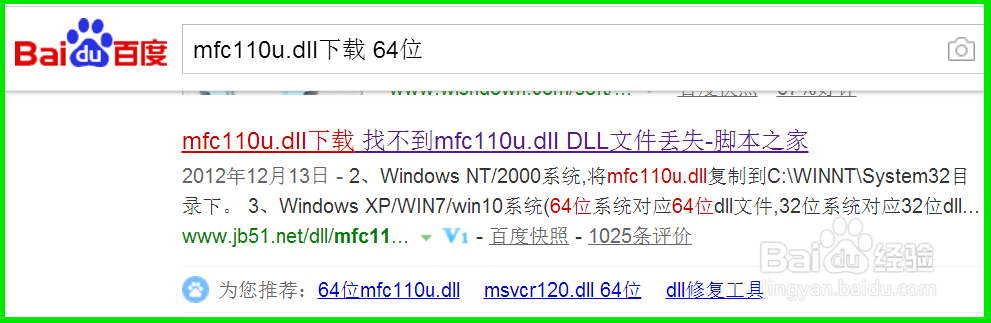
2、下载完成后,在本地磁盘中找到mfc110u.dll文件并左键双击mfc110u.dll文件;

3、在打开的mfc110u.dll安装窗口,我们点击:一键安装;

4、下载成功,点击:打开所在文件夹(点击前去掉可乐视频、风行音影和使用安全网址导航复选框的小勾);

5、在打开的本地磁盘(I)中找到mfc110u.dll压缩文件,左键双击;

6、在mfc110u.dll解压缩文件窗口,点击:解压到,确定文件解压后的保存路径,点击:确定;
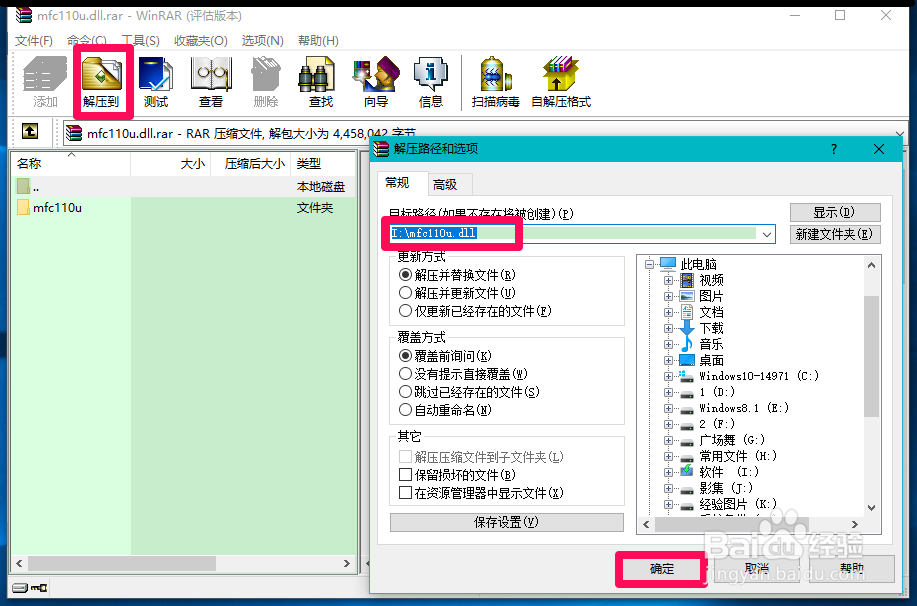
7、文件解压完成以后,我们再找到解压后的mfc110u.dll文件夹,左键双击打开;
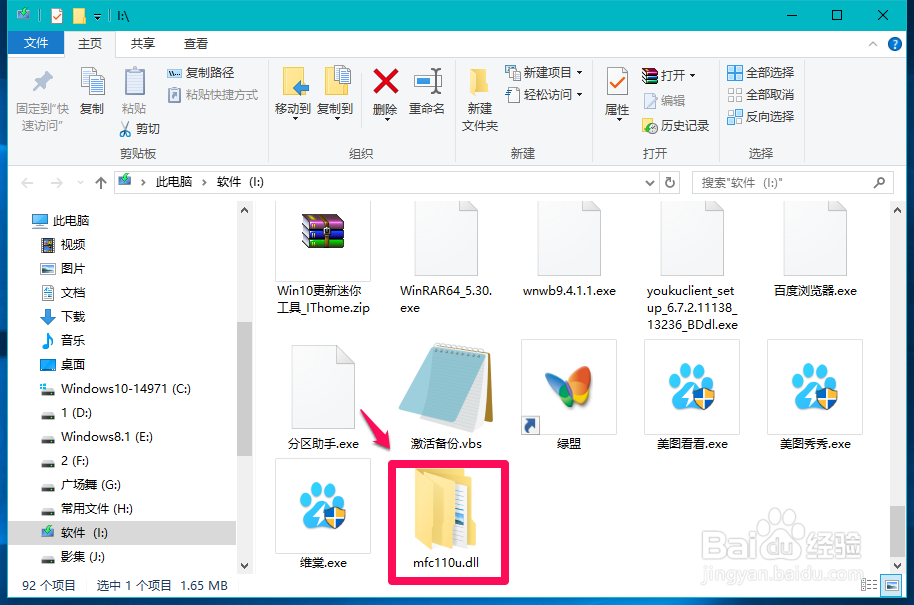
8、在打开的文件中找到mfc110u.dll文件,右键点击,在右键菜单中点击:复制;

9、进入资源管理器 - C:\(系统盘)Windows\System32,右键点击,在右键菜单中点击:粘贴,mfc110u.dll文件便复制到了System32文件夹中。

10、方法二:在管理员命令提示符窗口中使用DISM /Online /Cleanup-image /RestoreHealth命鸡舍诽浓令,把系统映像文件中与官方文件不相同的文件还原成官方系统的源文件。步骤:右键点击系统桌面左下角的【开始】,在开始菜单中点击【命令提示符(管理员)】,复制DISM /Online /Cleanup-image /RestoreHealth,右键点击管理员命令提示符窗口的空白处;

11、当DISM /Online /Cleanup-image /RestoreHealth复制好以后,回车,显示 ——100%—— 还原操作已成功完成。(注意:必须在联网下进行)

12、方法三:在管理员命令提示符窗口中使用for %1 in (%windir%\system32\*.dll) do regsvr泌驾台佐32.exe /s %1命令,重新注册system32目录下的所有DLL文件。步骤:复制for %1 in (%windir%\system32\*.dll) do regsvr32.exe /s %1,右键点击管理员命令提示符窗口的空白处;

13、当for %1 in (%windir%铳曹扑钜\system32\*.dll) do regsvr32.exe /s %1复制好以后,回车,到屏幕滚动停止为止,显示C:\Windows\System32时,表示已完成所有.dll文件注册。
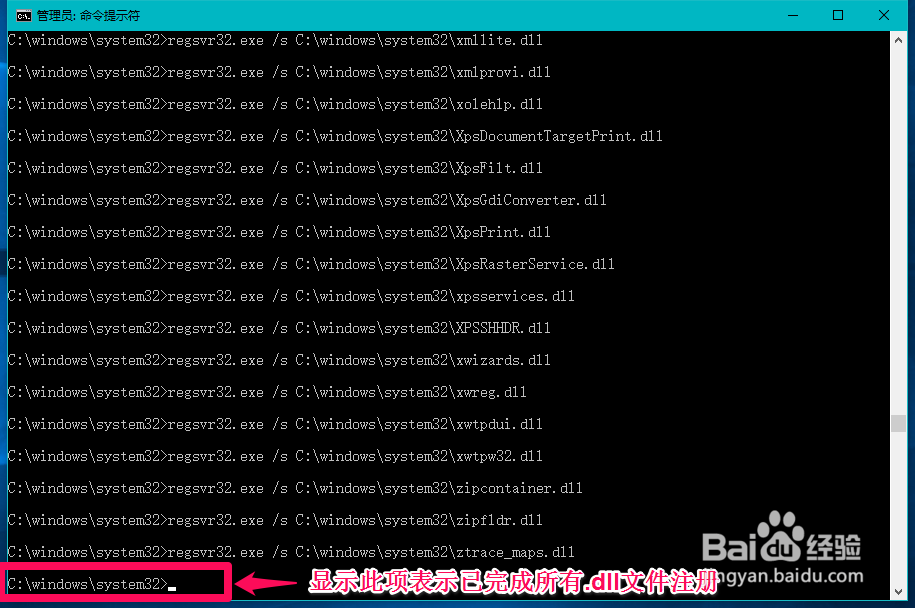
14、以上即:Windows10系统丢失.dll文件的三种解决方法。供出现此问题的朋友们参考和使用。